认识TP-Link路由器
TP-Link是全球领先的网络设备制造商,致力于为家庭和企业提供卓越的网络连接解决方案。他们的路由器以易于使用、高性价比和稳定的性能而著称。无论是家庭用户还是小型企业,选择TP-Link路由器无疑是一个明智的决定。但是,您是否知道如何登录TP-Link路由器的网页界面,以便设置和管理网络?在这篇文章中,我将详细介绍如何轻松登录TP-Link路由器网页,帮助你顺利进行网络设置。
第一步:准备工作

在登录TP-Link路由器之前,您需要确保您拥有以下几个条件:
- 您的TP-Link路由器已经连接上了电源,并且处于正常工作状态。
- 确保您的电脑或手机已经连接到该路由器的Wi-Fi网络(或者通过以太网线直接连接)。
- 您知道路由器的默认登录地址和管理员账户信息(通常为“admin/admin”)。
第二步:找到路由器的登录地址
TP-Link路由器的默认登录地址通常是“192.168.0.1”或者“192.168.1.1”。如果您第一次设置路由器,通常会在路由器底部或侧面找到这些信息。请记下这个地址,接下来您需要在浏览器中输入。
第三步:打开网页浏览器
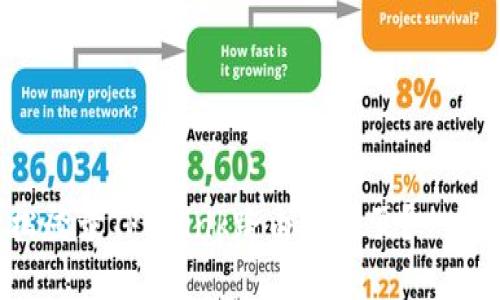
在您的电脑或手机上,打开一个网页浏览器(如Chrome、Firefox、Safari等)。在地址栏中输入之前找到的登录地址,例如“192.168.0.1”。按下回车键,您将进入TP-Link路由器的登录页面。
第四步:输入登录信息
在登录页面,您会看到一个要求您输入用户名和密码的框。通常情况下,默认的用户名和密码都是“admin”。请您注意,不同型号的路由器可能存在不同的默认账号信息,因此如果您改变过这些信息,请使用您设置的内容。如果您之前忘记修改过的默密码,您可能需要重置路由器才能使用默认信息。
第五步:成功登录!
成功输入用户名和密码后,点击“登录”按钮。系统将验证您的信息,并进入路由器的管理界面。在这里,您可以看到各种设置选项,包括无线设置、网络设置、安全设置等。根据您的需要进行相应的设置,切记在完成后点击“保存”以确保您的更改得到应用。
我遇到问题该怎么办?
如果在登录过程中遇到问题,首先不要慌张。可以尝试以下步骤:
- 确保您输入的IP地址正确。
- 确认您的设备确实连接到TP-Link路由器的网络。
- 尝试使用不同的浏览器,或者清除浏览器缓存。
- 如果您更改了默认的登录信息但忘记了,您需要重置路由器重新设置。
常见问题解答
路由器重置有什么影响?
进行路由器重置会将所有的设置恢复为出厂默认状态。这意味着所有的自定义设置(例如Wi-Fi名称和密码、防火墙设置、MAC地址过滤等)都会被删除。如果您在路由器中设置了一些个性化的功能,重置后您需要重新配置这些设置。进行重置前,请提前备份您的设置,确保有必要的信息。
如何更改路由器的管理密码?
在成功登录TP-Link路由器的管理界面后,您可以通过以下步骤来更改管理密码:
- 在左侧菜单中找到“系统工具”或“管理员设置”选项。
- 点击后会看到“更改密码”的选项,输入当前密码和新密码。
- 确认新密码,并点击“保存”按钮。不过,切记新密码不能太过简单,建议使用包含字母、数字及特殊字符的组合,以增强安全性。
现在,您已经掌握了如何登录TP-Link路由器的网页,以及相关设置的问题。如果您在使用过程中还有其他疑问,欢迎随时留言!
总结
登录TP-Link路由器网页其实非常简单,只需几个步骤即可顺利完成。但为了确保网络的安全和稳定,建议用户定期更换管理密码和检查安全设置。保持学习和探索的心态,您将能充分利用TP-Link路由器的各种强大功能!